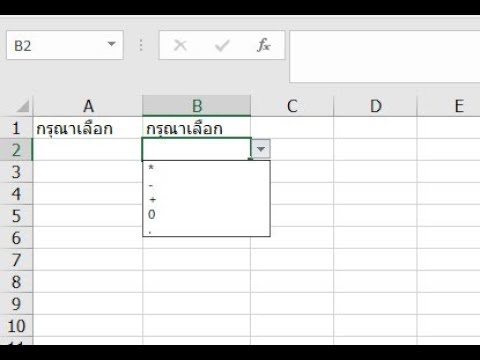
เนื้อหา
ปุ่มตัวเลือกบางครั้งเรียกว่า "ปุ่มตัวเลือก" เป็นตัวควบคุมแบบวงกลมคล้ายกับกล่องกาเครื่องหมาย โดยทั่วไปปุ่มตัวเลือกจะอยู่ในกลุ่มช่วยให้ผู้ใช้สามารถเลือกหนึ่งในหลายตัวเลือก ปุ่มตัวเลือกจะแสดงจุดที่อยู่ตรงกลางเมื่อผู้ใช้เลือกตัวเลือกนั้นโดยคลิกที่ปุ่ม คุณสามารถเพิ่มปุ่มตัวเลือกในสเปรดชีต Excel เพื่อรวบรวมข้อมูลผู้ใช้หรือเพียงเพื่อทำให้เป็นสเปรดชีตแบบโต้ตอบได้มากขึ้น
คำสั่ง

-
เปิดแผ่นงานที่คุณต้องการเพิ่มปุ่มตัวเลือก เปิด "กล่องเครื่องมือควบคุม" ในเมนู "มุมมอง" ชี้ไปที่ "กล่องเครื่องมือ" และเลือก "กล่องเครื่องมือควบคุม" กล่องเครื่องมือปรากฏเป็นแถบเครื่องมือลอย
-
คลิกที่ปุ่มตัวเลือกใน "กล่องเครื่องมือควบคุม" หากคุณไม่แน่ใจว่าตัวควบคุมนี้คืออะไรให้เลื่อนเมาส์ไปเหนือปุ่มแต่ละปุ่มใน "กล่องเครื่องมือควบคุม" และคลิกที่ปุ่ม "ตัวเลือกปุ่ม"
-
คลิกที่ที่คุณต้องการแทรกปุ่มตัวเลือกแรกลงในแผ่นงานแล้วลากกล่องเพื่อ "วาด" ขนาดที่คุณต้องการ
-
คลิกขวาที่ปุ่มตัวเลือกชี้ไปที่ "วัตถุปุ่มตัวเลือก" และคลิก "แก้ไข" ลบ "ปุ่มตัวเลือก" และป้อนข้อความที่ต้องการของปุ่มตัวเลือกแรก คลิกนอกกรอบเพื่อหยุดการแก้ไขและนำข้อความของคุณไปใช้
-
คลิกขวาที่ปุ่มตัวเลือกและเลือก "ดูรหัส" เพื่อเพิ่มมาโครลงในปุ่มตัวเลือก คลิกขวาที่ปุ่มตัวเลือกและเลือก "คุณสมบัติ" เพื่อเปลี่ยนคุณสมบัติอื่น ๆ ของปุ่ม คลิกปุ่ม "ออกจากโหมดการออกแบบ" ใน "กล่องเครื่องมือควบคุม" เพื่อออกจากโหมดการออกแบบและเปิดใช้งานปุ่มตัวเลือก
ใช้ปุ่มตัวเลือก
-
ดู "แท็บนักพัฒนา" คลิก "ปุ่มสำนักงาน" จากนั้นคลิก "ตัวเลือกของ Excel" เลือกตัวเลือก "แสดงแท็บนักพัฒนาใน Ribbon" ดู "ตัวเลือกยอดนิยมสำหรับการทำงานกับ Excel" และคลิกตกลง
-
ไปที่ "แท็บนักพัฒนา" และคลิก "แทรก" ในแท็บ "การควบคุม" คลิก "ปุ่มตัวเลือก" ภายใต้ "ตัวควบคุม ActiveX" (ตัวควบคุม ActiveX)
-
คลิกแผ่นงาน Excel และลากเมาส์เพื่อวาดปุ่มตัวเลือกสำหรับหน้า
-
คลิกที่ "โหมดการออกแบบ" ในแท็บ "การควบคุม" ของแท็บ "นักพัฒนา" คลิกขวาที่ปุ่มตัวเลือกชี้ไปที่ "วัตถุปุ่มตัวเลือก" แล้วคลิก "แก้ไข" ลบ "ปุ่มตัวเลือก" และป้อนข้อความที่ต้องการของปุ่มตัวเลือกแรก คลิกนอกกรอบเพื่อหยุดการแก้ไขและนำข้อความของคุณไปใช้
-
คลิกขวาที่ปุ่มตัวเลือกและเลือก "ดูรหัส" เพื่อเพิ่มมาโครลงในปุ่มตัวเลือก คลิกขวาที่ปุ่มตัวเลือกและเลือก "คุณสมบัติ" เพื่อเปลี่ยนคุณสมบัติอื่น ๆ ของปุ่ม คลิกปุ่ม "ออกจากโหมดการออกแบบ" ใน "กล่องเครื่องมือควบคุม" เพื่อออกจากโหมดการออกแบบและเปิดใช้งานปุ่มตัวเลือก
การใช้ปุ่มตัวเลือกใน Excel 2007
สิ่งที่คุณต้องการ
- Excel 2003 หรือ 2007